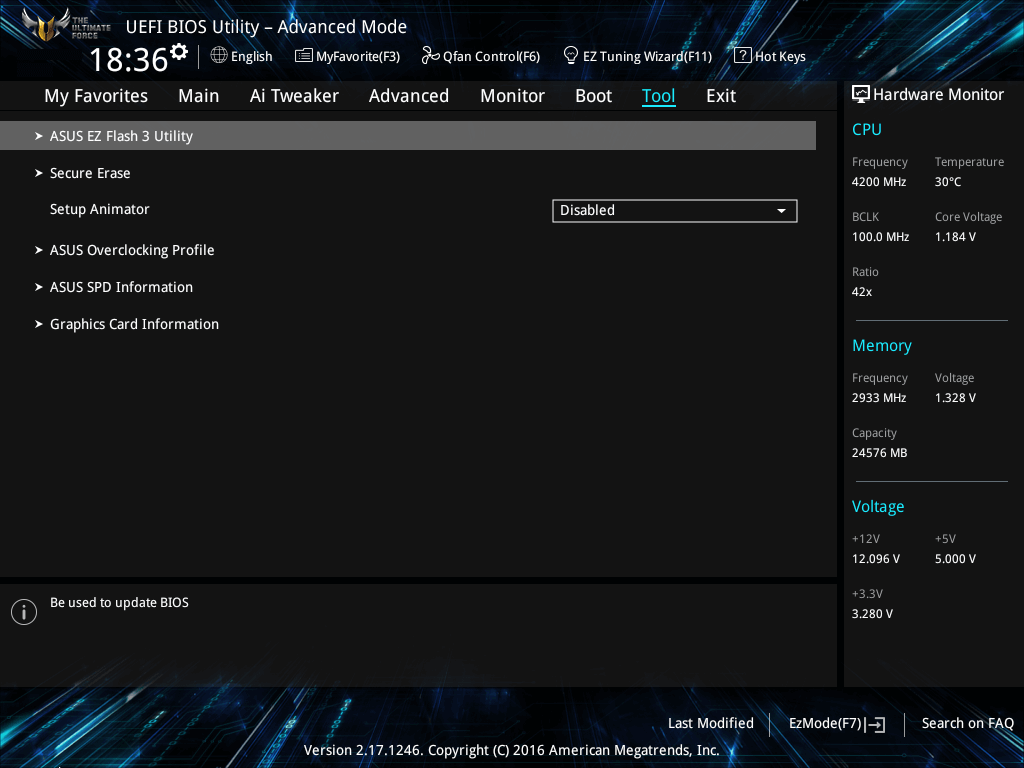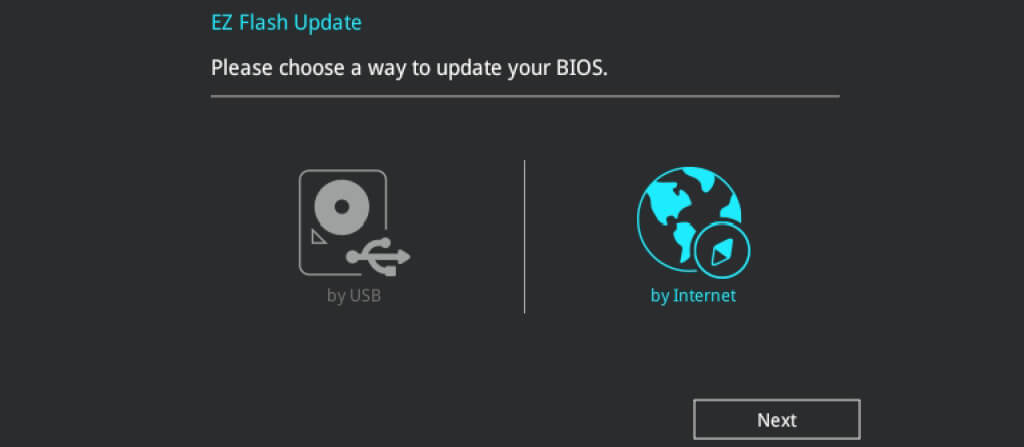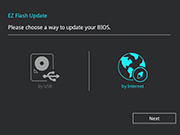Микроархитектура AMD Zen 3
Процессоры AMD Ryzen 5000-й серии отлично подходят для самых требовательных игр, а также прекрасно проявляют себя в многопоточных задачах, например при рендеринге трехмерных моделей или компилировании программного кода. Наличие до 16 ядер, исполнение до 32 вычислительных потоков одновременно, частота до 4,9 ГГц и до 72 мегабайт кэш-памяти – благодаря таким фантастическим характеристикам процессоры AMD Ryzen 5000 кардинально меняют условия игры!











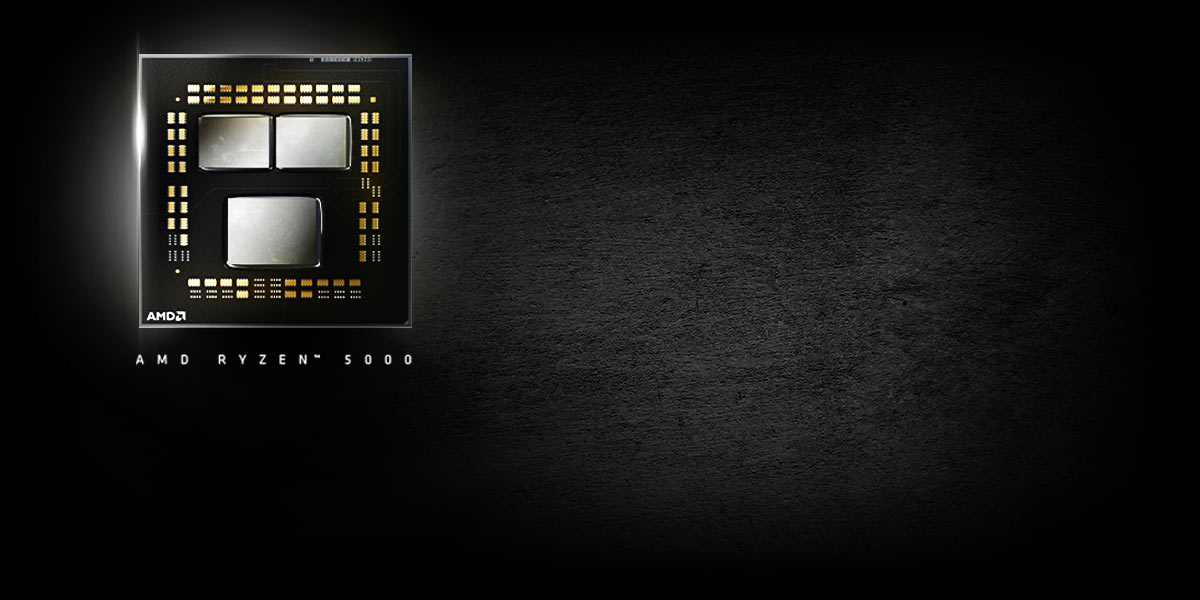





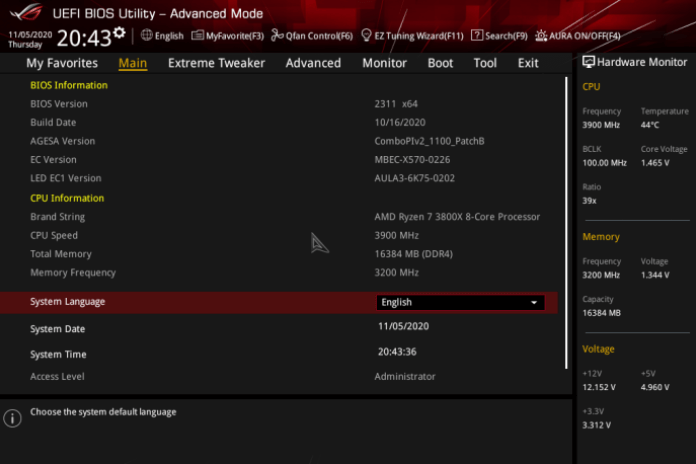

















![RATE YOUR GEAR submit a review to win rewards [WIN NOW!]](websites/img/banner/RYG_970x300.jpg)
![ASUS PCDIY DAY. Join the celebration and gear up on 1,2,3 December 3rd, 2020 11:00AM(PT) | 2:00PM(ET) [Save the date now!]](websites/img/banner/ASUS-PCDIY-970x300.jpg)